苹果手机自带的“备忘录”“文件”App以及第三方工具都能把身份证拍成清晰的扫描件,无需额外硬件。下面按场景拆解,保证一次就能搞定。
一、为什么用iPhone扫描身份证更靠谱?
传统复印店扫描容易泄露信息,而iPhone本地完成扫描,文件留在自己设备里,配合iCloud加密同步,**隐私风险几乎为零**。此外,iOS的自动梯形校正和阴影去除,比多数扫描仪效果更干净。
二、用“备忘录”扫描身份证正反面(官方免费方案)
1. 打开入口
打开“备忘录”→新建一条→点击键盘上方“相机”图标→选择“扫描文稿”。
2. 拍摄技巧
- 身份证放在**纯色背景**上,避免花纹干扰边缘识别。
- 镜头与证件**平行**,屏幕出现黄色框后轻点快门。
- 拍完正面别退出,点击“继续扫描”翻面,**一次性生成双页PDF**。
3. 导出与分享
扫描完成后点“存储”,在备忘录里长按PDF→“共享”→可直接AirDrop到Mac或微信发送,全程无压缩。
三、用“文件”App扫描并自动保存到iCloud Drive
适合需要长期归档的用户。
- 打开“文件”→右上角“…”→“扫描文稿”。
- 扫描后点“保存”,选择iCloud Drive文件夹,**自动同步到所有苹果设备**。
- 若需重命名,长按文件→“重新命名”,避免日后找不到。
四、第三方App进阶:连续扫描与OCR文字识别
1. 推荐工具
“扫描全能王”“Microsoft Lens”均支持批量扫描,且能识别身份证文字生成可复制的TXT。
2. 操作差异
- 打开App→选择“证件”模式→对准身份证,**自动裁剪边缘**。
- 开启“OCR”后,姓名、身份证号直接变成可编辑文本,**填表时粘贴即可**。
- 导出格式可选PDF、JPG或加密ZIP,**邮箱发送更安全**。
五、常见问题自问自答
Q:扫描后字体模糊怎么办?
A:检查光线是否均匀,避免顶灯直射;拍摄时点击屏幕对焦到身份证号,**长按锁定AE/AF**再按快门。
Q:如何把正反面合并到一页?
A:在“备忘录”扫描完正面后选择“继续扫描”反面,系统会自动生成**双页PDF**;若用第三方App,选择“拼图”功能→模板选“身份证A4”,即可把正反面并排输出。
Q:扫描件太大无法上传?
A:在“文件”App长按PDF→“快速操作”→“减小文件大小”,可压缩到以内,画质仍足够辨认。
六、安全小贴士
- 扫描完立刻关闭“最近删除”自动清空,路径:设置→备忘录→最近删除的备忘录→30天后移除。
- 重要证件PDF可设置密码:在“文件”App中长按→“快速操作”→“添加密码”,**即使分享出去也需密码打开**。
- 用完的扫描件及时从“最近项目”相册删除,防止他人滑动查看。
七、场景延伸:扫描后还能做什么?
把身份证扫描件加入“钱包”App的“凭证”中,**坐高铁忘带证件时可出示电子版**;或通过“快捷指令”一键把扫描件自动命名并备份到指定文件夹,**每月节省至少十分钟整理时间**。
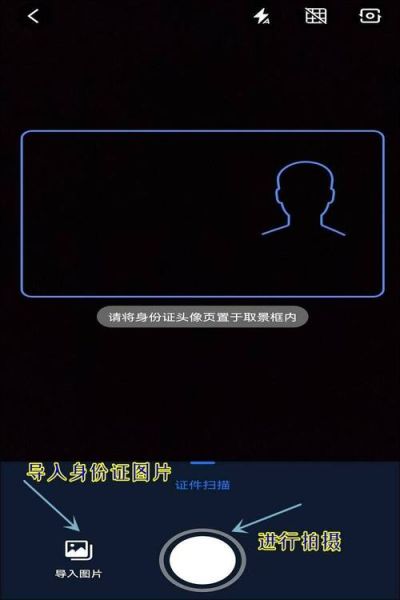
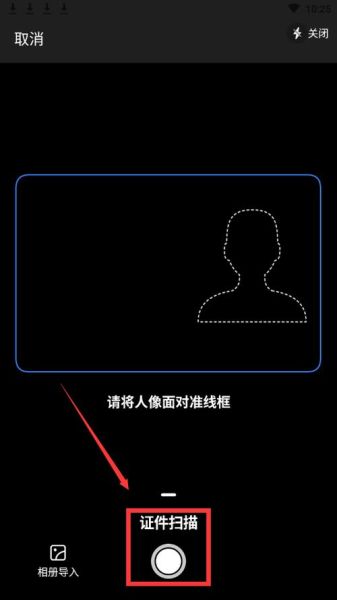
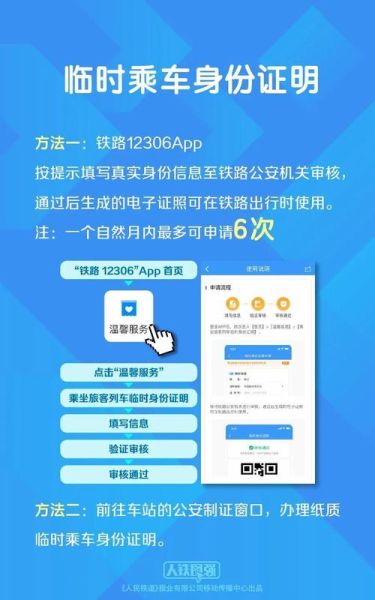
暂时没有评论,来抢沙发吧~